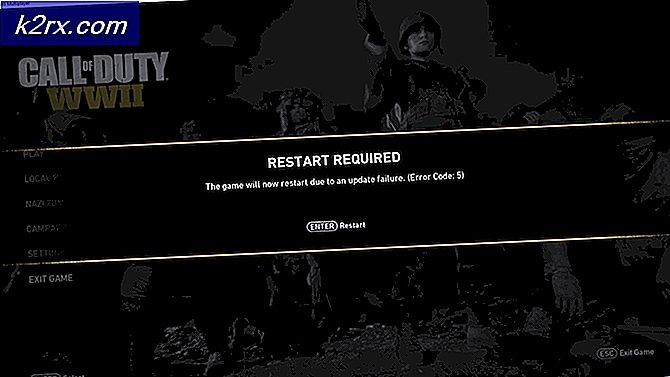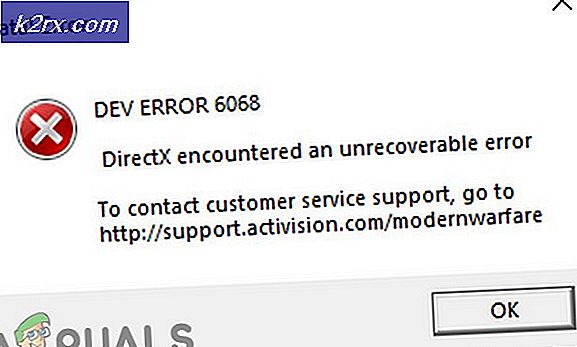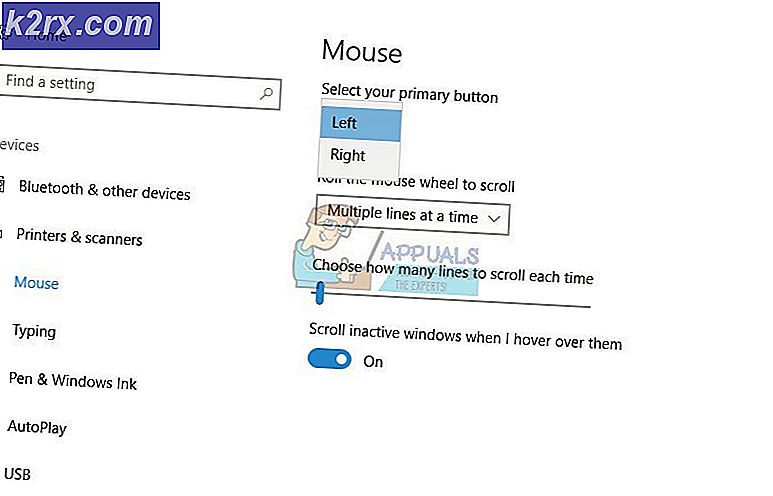สิ่งที่คุณต้องรู้เกี่ยวกับกระบวนการ Werfault.exe
Werfault.exe เป็นกระบวนการที่เกี่ยวข้องกับบริการรายงานข้อผิดพลาดของ Windows ซึ่งเป็นบริการของ Windows ที่ออกแบบมาเพื่อให้ผู้ใช้ Windows สามารถส่งข้อมูลเกี่ยวกับข้อผิดพลาดและปัญหาเกี่ยวกับระบบปฏิบัติการ Windows ไปยัง Microsoft ได้จากนั้นจึงได้รับข้อมูลเกี่ยวกับโซลูชันที่เป็นไปได้ บริการรายงานข้อผิดพลาดของ Windows เป็นเครื่องมือในการแก้ไขปัญหาและแก้ปัญหาที่มีค่าซึ่งมาพร้อมกับระบบปฏิบัติการ Windows เกือบทุกเวอร์ชัน
สิ่งที่ Windows ปัญหามักจะเกี่ยวข้องกับ Werfault.exe?
สิ่งแรกที่แรกควรสังเกตว่า Werfault.exe เป็นส่วนที่ถูกต้องตามกฎหมายของ Windows Operating System และไม่ใช่องค์ประกอบของบุคคลที่สามที่มีเจตนาร้ายหรืออะไรบางอย่างในแบบนี้ อย่างไรก็ตามมีปัญหาบางอย่างที่เกี่ยวข้องกับ Werfault.exe ซึ่งส่วนใหญ่เป็นกระบวนการ Werfault.exe ทำงานผิดปกติหรือถูกนำมาใช้โดยองค์ประกอบของบุคคลที่สามซึ่งนำไปสู่การใช้ CPU ของผู้ใช้ที่ได้รับผลกระทบทุกๆบิต และไม่ปล่อยให้ไปของใด ๆ ของมัน
เมื่อผู้ใช้ที่ได้รับผลกระทบจากปัญหานี้เข้าถึง Task Manager ของตนและไปที่แท็บ Processes พวกเขาจะเห็นว่ากระบวนการ Werfault.exe ใช้ CPU ทั้งหมดที่มีอยู่ในคอมพิวเตอร์ของตนและไม่ยอมปล่อยข้อมูลใด ๆ ปัญหานี้อาจเป็นปัญหาใหญ่เนื่องจากหน่วยความจำทั้งหมดของคอมพิวเตอร์ถูกนำมาใช้จึงนำไปสู่ความซบเซาเกินขอบเขตทั้งหมดทำให้ไม่สามารถใช้งานได้ทั้งหมด
วิธีแก้ไขปัญหาที่เกี่ยวข้องกับ Werfault.exe
ในเกือบทุกกรณีกระบวนการ Werfault.exe จะเริ่มใช้ CPU ของผู้ใช้ที่ได้รับผลกระทบทั้งหมดเนื่องจากเกิดความผิดพลาดในส่วนของกระบวนการนี้หรือเนื่องจากโปรแกรมนี้ได้รับการควบคุมโดยโปรแกรมอื่น หากต้องการขยายกระบวนการหลัง Werfault.exe กระบวนการ Werfault.exe อาจกลายเป็นเรื่องล้นหลามเมื่อโปรแกรมบางอย่างบนคอมพิวเตอร์ของผู้ใช้ที่ได้รับผลกระทบจะเริ่มขจัดข้อผิดพลาดทางซ้ายและขวาซึ่งส่งผลให้กระบวนการสั่งการ CPU ทั้งหมดของเครื่องคอมพิวเตอร์ในความพยายามที่จะลองและจัดระเบียบอย่างใด และจัดการกับข้อผิดพลาดที่เพียงไม่หยุด popping up
Thankfully โดยไม่คำนึงถึงสิ่งที่เป็นสาเหตุของกระบวนการ Werfault.exe เพื่อใช้ CPU ทั้งหมดของคอมพิวเตอร์ของคุณมีโซลูชั่นที่แตกต่างกันไม่กี่ที่คุณสามารถใช้เพื่อลองและแก้ไขปัญหาออกจากที่สองโซลูชั่น - หรือมากกว่าสองตัวเลือก - เห็นได้ชัดว่ามีประสิทธิภาพมากกว่าที่เหลือ
คุณสามารถปิดใช้งานบริการรายงานข้อผิดพลาดของ Windows ได้ทั้งหมดหรือหาโปรแกรมหรือแอ็พพลิเคชันที่ก่อให้เกิดกระบวนการ Werfault.exe เพื่อสั่งให้ CPU ของคุณและกำจัด ของมัน ก่อนหน้านี้จะส่งผลให้คุณสูญเสียบริการรายงานข้อผิดพลาดของ Windows ซึ่งเป็นเครื่องมือที่มีประโยชน์มากในขณะที่โซลูชันนี้มีความยาวกว่าเดิมเล็กน้อย ทางเลือกคือของคุณ
วิธีที่ 1: ทำความสะอาดระบบของคุณ
คลีนบูตเป็นหนึ่งในวิธีที่ดีที่สุดในการกำจัดข้อผิดพลาดที่ไม่พึงประสงค์และเพื่อปรับปรุงประสิทธิภาพการทำงานทั้งหมด เนื่องจากจะปิดใช้งาน Windows ที่ไม่ใช่โปรแกรมและบริการต่างๆ
สำหรับ Windows 7 / Vista: ดูขั้นตอนที่นี่
สำหรับ Windows 8 / 8.1 และ 10: ดูขั้นตอนที่นี่
เมื่อทำเสร็จแล้วให้เริ่มต้นระบบใหม่และทดสอบเพื่อดูว่าปัญหากลับมาใหม่หรือไม่ถ้าทำตามขั้นตอนที่ 2
PRO TIP: หากปัญหาเกิดขึ้นกับคอมพิวเตอร์หรือแล็ปท็อป / โน้ตบุ๊คคุณควรลองใช้ซอฟต์แวร์ Reimage Plus ซึ่งสามารถสแกนที่เก็บข้อมูลและแทนที่ไฟล์ที่เสียหายได้ วิธีนี้ใช้ได้ผลในกรณีส่วนใหญ่เนื่องจากปัญหาเกิดจากความเสียหายของระบบ คุณสามารถดาวน์โหลด Reimage Plus โดยคลิกที่นี่วิธีที่ 2: เรียกใช้การตรวจสอบตัวตรวจสอบแฟ้มระบบ
ดูขั้นตอนที่นี่
วิธีที่ 3: ปิดใช้บริการรายงานข้อผิดพลาดของ Windows
กด คีย์ Windows และ กด R ในกล่องโต้ตอบเรียกใช้ให้พิมพ์ services.msc
เลื่อนลงรายการบริการในคอมพิวเตอร์ของคุณและค้นหาและคลิกสองครั้งที่ บริการรายงานข้อผิดพลาดของ Windows คลิกที่ Stop เปิดเมนูแบบเลื่อนลงข้างหน้า ประเภทเริ่มต้น และไฮไลท์แล้วคลิก ปิด ใช้งาน
คลิกที่ Apply คลิกที่ OK รีสตาร์ท เครื่องคอมพิวเตอร์ของคุณ
วิธีนี้จะปิดการใช้งาน Notices จาก WER แต่ไม่แนะนำเนื่องจากคุณจะไม่ได้รับแจ้งถึงข้อผิดพลาดใด ๆ ดังนั้นฉันขอแนะนำให้คุณดำเนินการตามวิธีที่ 3 เพื่อตรึงสาเหตุของข้อผิดพลาดเหล่านี้ มิเช่นนั้นถ้าคุณรู้สึกสบายใจที่ปล่อยให้ถูกปิดใช้งานไม่จำเป็นต้องดำเนินการต่อในวิธีที่ 2
วิธีที่ 4: ค้นหาโปรแกรมที่รับผิดชอบสำหรับ Werfault.exe ชำรุดและกำจัด
เปิด เมนู Start ค้นหา eventvwr.msc และเปิดโปรแกรมที่แสดงขึ้น
ใต้ส่วน สรุปเหตุการณ์การจัดการ ขยายส่วน ข้อผิดพลาด โดยการดับเบิลคลิกที่ ข้อผิดพลาด
ค้นหาแหล่งข้อมูลที่รับผิดชอบส่วนใหญ่ (ถ้าไม่ใช่ทั้งหมด) ของข้อผิดพลาดที่ลงทะเบียนไว้ใน Event Viewer ในชั่วโมงที่ผ่านมาหรือเมื่อเกิดข้อผิดพลาดและดับเบิลคลิกที่
คลิกที่ข้อผิดพลาดห้าอันดับแรกในรายการที่ปรากฏในหน้าต่างใหม่และตรวจสอบค่าสำหรับฟิลด์ ชื่อแอ็พพลิเคชัน Faulting ในส่วนล่างของหน้าต่าง แอ็พพลิเคชันที่ปรากฏในฟิลด์ ชื่อแอ็พพลิเคชัน Faulting มากที่สุด (ถ้าไม่ใช่ทั้งหมด) ของข้อผิดพลาดที่คุณคลิกเป็นผู้กระทำผิด
ค้นหาโปรแกรมหรือแอ็พพลิเคชันที่ผู้กระทำผิดถูกผูกติดอยู่ คุณสามารถกลั้วอินเทอร์เน็ตหรือกรองข้อมูลด้วยตนเองผ่านคอมพิวเตอร์เพื่อหาโปรแกรมหรือแอ็พพลิเคชันที่ผู้ร้ายถูกผูกติดไว้
ถอนการติดตั้งและลบร่องรอยทั้งหมดของโปรแกรมหรือแอ็พพลิเคชันที่คุณพบว่ามีผู้กระทำผิดที่จะเชื่อมต่อ
PRO TIP: หากปัญหาเกิดขึ้นกับคอมพิวเตอร์หรือแล็ปท็อป / โน้ตบุ๊คคุณควรลองใช้ซอฟต์แวร์ Reimage Plus ซึ่งสามารถสแกนที่เก็บข้อมูลและแทนที่ไฟล์ที่เสียหายได้ วิธีนี้ใช้ได้ผลในกรณีส่วนใหญ่เนื่องจากปัญหาเกิดจากความเสียหายของระบบ คุณสามารถดาวน์โหลด Reimage Plus โดยคลิกที่นี่